Öğretici: MyWorkDrive'ın Microsoft Entra Id ile tümleştirilmesi
Bu öğreticide MyWorkDrive'ı Microsoft Entra Id ile tümleştirmeyi öğreneceksiniz. MyWorkDrive'ı Microsoft Entra ID ile tümleştirdiğinizde şunları yapabilirsiniz:
- Microsoft Entra Id'de MyWorkDrive'a kimlerin erişimi olduğunu denetleme.
- Kullanıcılarınızın Microsoft Entra hesaplarıyla MyWorkDrive'da otomatik olarak oturum açmasını sağlayın.
- Hesaplarınızı tek bir merkezi konumda yönetin.
Önkoşullar
Başlamak için aşağıdaki öğelere ihtiyacınız vardır:
- Microsoft Entra aboneliği. Aboneliğiniz yoksa ücretsiz bir hesap alabilirsiniz.
- MyWorkDrive çoklu oturum açma (SSO) özellikli abonelik.
Senaryo açıklaması
Bu öğreticide, Microsoft Entra SSO'sunu bir test ortamında yapılandırıp test edin.
- MyWorkDrive, SP ve IDP tarafından başlatılan SSO'ları destekler.
Not
Bu uygulamanın tanımlayıcısı sabit bir dize değeridir, bu nedenle tek bir kiracıda yalnızca bir örnek yapılandırılabilir.
Galeriden MyWorkDrive ekleme
MyWorkDrive'ın Microsoft Entra Id ile tümleştirilmesini yapılandırmak için galerideki MyWorkDrive'ı yönetilen SaaS uygulamaları listenize eklemeniz gerekir.
- Microsoft Entra yönetim merkezinde en az Bulut Uygulaması Yönetici istrator olarak oturum açın.
- Kimlik>Uygulamaları>Kurumsal uygulamaları>Yeni uygulama'ya göz atın.
- Galeriden ekle bölümünde, arama kutusuna MyWorkDrive yazın.
- Sonuçlar panelinden MyWorkDrive'ı seçin ve uygulamayı ekleyin. Uygulama kiracınıza eklenirken birkaç saniye bekleyin.
Alternatif olarak, Kurumsal Uygulama Yapılandırması Sihirbazı'nı da kullanabilirsiniz. Bu sihirbazda, kiracınıza bir uygulama ekleyebilir, uygulamaya kullanıcı/grup ekleyebilir, roller atayabilir ve SSO yapılandırmasında da gezinebilirsiniz. Microsoft 365 sihirbazları hakkında daha fazla bilgi edinin.
MyWorkDrive için Microsoft Entra SSO yapılandırma ve test
B.Simon adlı bir test kullanıcısını kullanarak MyWorkDrive ile Microsoft Entra SSO'larını yapılandırın ve test edin. SSO'nun çalışması için Microsoft Entra kullanıcısı ile MyWorkDrive'daki ilgili kullanıcı arasında bir bağlantı ilişkisi kurmanız gerekir.
Microsoft Entra SSO'yı MyWorkDrive ile yapılandırmak ve test etmek için aşağıdaki adımları gerçekleştirin:
- Kullanıcılarınızın bu özelliği kullanmasını sağlamak için Microsoft Entra SSO'sını yapılandırın.
- Uygulama tarafında çoklu oturum açma ayarlarını yapılandırmak için MyWorkDrive SSO'sunu yapılandırın.
- MyWorkDrive test kullanıcısı oluşturma - Kullanıcının Microsoft Entra gösterimine bağlı MyWorkDrive'da B.Simon'ın bir karşılığına sahip olmak için.
- Yapılandırmanın çalışıp çalışmadığını doğrulamak için SSO test edin.
Microsoft Entra SSO'sını yapılandırma
Microsoft Entra SSO'nun etkinleştirilmesi için bu adımları izleyin.
Microsoft Entra yönetim merkezinde en az Bulut Uygulaması Yönetici istrator olarak oturum açın.
Kimlik>Uygulamaları>Kurumsal uygulamaları>MyWorkDrive uygulama tümleştirme sayfasına gidin, Yönet bölümünü bulun ve Çoklu oturum açma'yı seçin.
Çoklu oturum açma yöntemi seçin sayfasında SAML'yi seçin.
SamL ile Çoklu Oturum Açmayı Ayarla sayfasında, ayarları düzenlemek için Temel SAML Yapılandırması'nın kalem simgesine tıklayın.
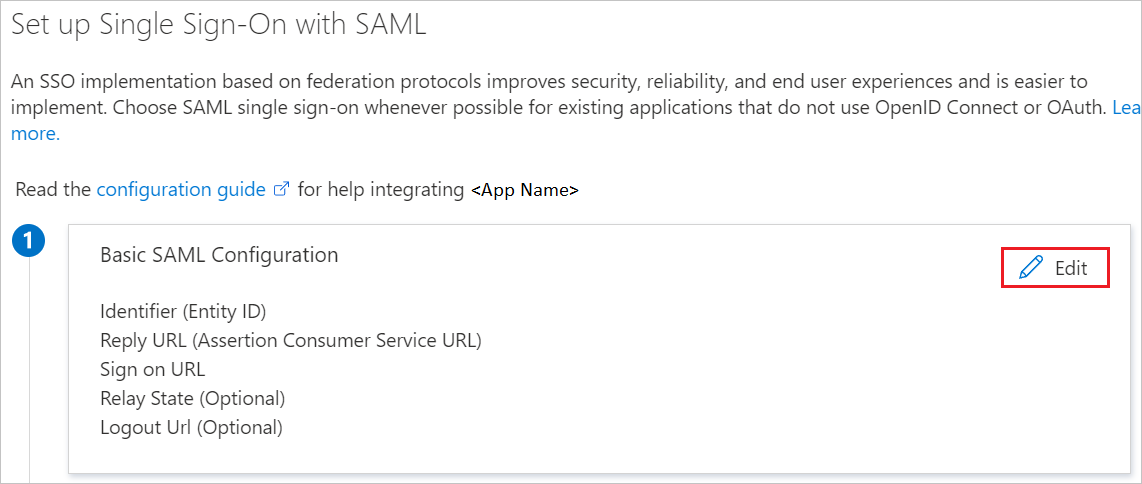
Temel SAML Yapılandırması sayfasında, uygulamayı IDP tarafından başlatılan modda yapılandırmak istiyorsanız aşağıdaki adımı gerçekleştirin:
Yanıt URL'si metin kutusuna aşağıdaki deseni kullanarak bir URL yazın:
https://<SERVER.DOMAIN.COM>/SAML/AssertionConsumerService.aspxEk URL'leri ayarla'ya tıklayın ve uygulamayı SP tarafından başlatılan modda yapılandırmak istiyorsanız aşağıdaki adımı gerçekleştirin:
Oturum açma URL'si metin kutusuna aşağıdaki deseni kullanarak bir URL yazın:
https://<SERVER.DOMAIN.COM>/Account/Login-samlNot
Bu değerler gerçek değildir. Bu değerleri gerçek Yanıt URL'si ve Oturum Açma URL'si ile güncelleştirin. Kendi şirketinizin MyWorkDrive Sunucusu ana bilgisayar adını girin: örneğin.
Yanıt URL'si:
https://yourserver.yourdomain.com/SAML/AssertionConsumerService.aspxOturum açma URL'si:
https://yourserver.yourdomain.com/Account/Login-samlBu değerler için kendi ana bilgisayar adınızı ve TLS/SSL sertifikanızı nasıl ayarlayabileceğinizden emin değilseniz MyWorkDrive destek ekibine başvurun.
SAML ile Çoklu Oturum Açmayı Ayarla sayfasındaki SAML İmzalama Sertifikası bölümünde Kopyala düğmesine tıklayarak Uygulama Federasyonu Meta Veri Url'sini panonuza kopyalayın.
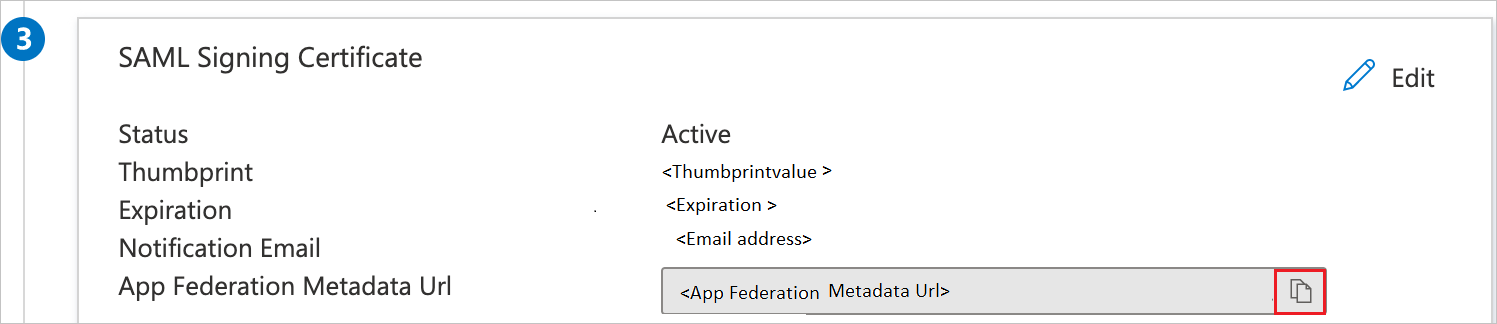
Microsoft Entra test kullanıcısı oluşturma
Bu bölümde Britta Simon adlı bir test kullanıcısı oluşturacaksınız.
- Microsoft Entra yönetim merkezinde en az Kullanıcı Yönetici istrator olarak oturum açın.
- Kimlik>Kullanıcılar>Tüm kullanıcılar seçeneğine gidin.
- Ekranın üst kısmındaki Yeni kullanıcı>Yeni kullanıcı oluştur'u seçin.
- Kullanıcı özellikleri bölümünde şu adımları izleyin:
- Görünen ad alanına girin
B.Simon. - Kullanıcı asıl adı alanına girinusername@companydomain.extension. Örneğin,
B.Simon@contoso.com. - Parolayı göster onay kutusunu seçin ve ardından Parola kutusunda görüntülenen değeri not edin.
- Gözden geçir ve oluştur’u seçin.
- Görünen ad alanına girin
- Oluştur'u belirleyin.
Microsoft Entra test kullanıcısını atama
Bu bölümde, Britta Simon'un MyWorkDrive'a erişim vererek Azure çoklu oturum açma özelliğini kullanmasını sağlayacaksınız.
- Microsoft Entra yönetim merkezinde en az Bulut Uygulaması Yönetici istrator olarak oturum açın.
- Kimlik>Uygulamaları>Kurumsal uygulamaları>MyWorkDrive'a göz atın.
- Uygulamanın genel bakış sayfasında Yönet bölümünü bulun ve Kullanıcılar ve gruplar'ı seçin.
- Kullanıcı ekle'yi ve ardından Atama Ekle iletişim kutusunda Kullanıcılar ve gruplar'ıseçin.
- Kullanıcılar ve gruplar iletişim kutusunda, Kullanıcılar listesinden Britta Simon'ı seçin, ardından ekranın en altındaki Seç düğmesine tıklayın.
- SAML onayında herhangi bir rol değeri bekliyorsanız Rol Seç iletişim kutusunda, listeden kullanıcı için uygun rolü seçin ve ardından ekranın en altındaki Seç düğmesine tıklayın.
- Atama Ekle iletişim kutusunda Ata düğmesine tıklayın.
MyWorkDrive SSO'sını yapılandırma
Farklı bir web tarayıcısı penceresinde MyWorkDrive şirket sitenizde yönetici olarak oturum açın
Yönetici panelindeki MyWorkDrive Sunucusu'nda KURUMSAL'a tıklayın ve aşağıdaki adımları uygulayın:
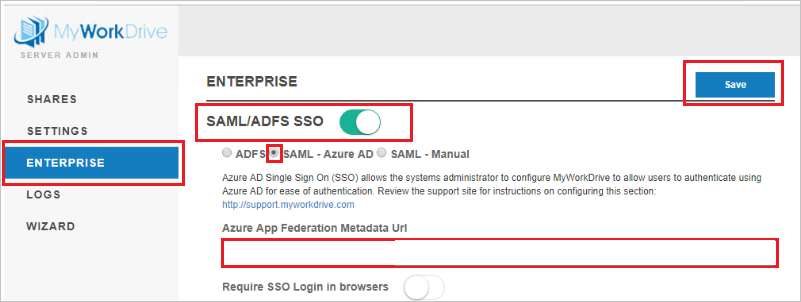
a. SAML/ADFS SSO'yu etkinleştirin.
b. SAML - Microsoft Entra Id öğesini seçin.
c. Azure Uygulaması Federasyon Meta Verileri Url'si metin kutusuna, daha önce kopyaladığınız Uygulama Federasyon Meta Veri Url'si değerini yapıştırın.
d. Kaydet'e tıklayın.
Not
Ek bilgi için MyWorkDrive Microsoft Entra destek makalesini gözden geçirin.
MyWorkDrive test kullanıcısı oluşturma
Bu bölümde, MyWorkDrive'da Britta Simon adlı bir kullanıcı oluşturacaksınız. Kullanıcıları MyWorkDrive platformuna eklemek için MyWorkDrive destek ekibiyle birlikte çalışın. Çoklu oturum açma özelliğini kullanmadan önce kullanıcıların oluşturulması ve etkinleştirilmesi gerekir.
SSO'ları test edin
Bu bölümde, Microsoft Entra çoklu oturum açma yapılandırmanızı aşağıdaki seçeneklerle test edin.
SP başlatıldı:
Bu uygulamayı test et'e tıklayın, bu, oturum açma akışını başlatabileceğiniz MyWorkDrive Oturum Açma URL'sine yönlendirilir.
Doğrudan MyWorkDrive Oturum Açma URL'sine gidin ve buradan oturum açma akışını başlatın.
IDP başlatıldı:
- Bu uygulamayı test et'e tıkladığınızda SSO'nun ayarlandığı MyWorkDrive'da otomatik olarak oturum açmanız gerekir.
Uygulamayı herhangi bir modda test etmek için Microsoft Uygulamalarım de kullanabilirsiniz. Uygulamalarım MyWorkDrive kutucuğuna tıkladığınızda, SP modunda yapılandırıldıysa oturum açma akışını başlatmanız için uygulama oturum açma sayfasına yönlendirilirsiniz ve IDP modunda yapılandırıldıysa, SSO'nun ayarlandığı MyWorkDrive'da otomatik olarak oturum açmanız gerekir. Uygulamalarım hakkında daha fazla bilgi için bkz. Uygulamalarım giriş.
Sonraki adımlar
MyWorkDrive'ı yapılandırdıktan sonra, kuruluşunuzun hassas verilerini gerçek zamanlı olarak sızdırmayı ve sızmayı koruyan oturum denetimini zorunlu kılabilirsiniz. Oturum denetimi Koşullu Erişim'den genişletir. Bulut için Microsoft Defender Uygulamaları ile oturum denetimini zorunlu kılmayı öğrenin.